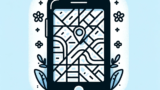Zoom会議を利用する際、スマホのデータ通信料が心配な方も多いでしょう。
しかし、適切な設定を行うことで通信量を大幅に削減することが可能です。
本記事では、Zoomの通信料を節約しながら快適に使用するための具体的な設定方法を詳しく解説します。
関連記事:Zoomで楽しむ!大人数向けビデオゲームのおすすめ紹介
関連記事:スマホ対応!ポケモン金銀で懐かしの冒険を再体験
関連記事:Zoomの画面録画完全ガイド!iPhoneでの操作方法と音声・保存先の設定
この記事を読むとわかること
- スマホでのZoom通信料を減らす設定方法が学べる!
- データ通信量を削減する具体的な手順を解説。
- 通信環境が悪い場合に役立つ設定が理解できる。
通信量を減らすための具体的な設定方法
スマホの通信料はキャリアとの契約プランによって異なります。2024年現在では、月額3000~7000円ほどで2~20GBとかなりの量の通信が可能です。
何も設定しない状態では、Zoom会議は1~18時間くらいです。
しかし、Youtubeやメールなど、他に通信量の多いコンテンツを扱うこともあるため、Zoom会議もできるだけ通信量を削減した方が好ましいです。
通信料=通信量となるため、通信量を減らす方法を紹介していきます。
自分がZoom会議する時間に当てはめてみてください。
関連記事:Zoomでの1時間のデータ使用量は?効率的な利用のコツも紹介!
基本的な通信料節約の設定
まず、Zoomアプリ自体が提供する節約モードを利用しましょう。
このモードを有効にすることで、ビデオ通話の画質を自動的に下げ、通信量を抑えることが可能です。
設定メニューから「データ使用量の節約」を選択し、有効化してください。
ビデオの解像度を下げる
Zoomのビデオ通話は、ビデオの品質によって消費するデータ量が異なります。
一般的に、HD品質のビデオ通話では1時間あたり約540MBから1.6GBのデータが必要です。
標準画質では、これが大幅に少なくなり1時間あたり約810MB程度です。
Zoomの設定で、送信するビデオの解像度を手動で下げることもできます。
通常、ビデオの解像度が高いほどデータ量も増加するため、この設定を低く保つことが通信料節約につながります。
設定画面からビデオの設定にアクセスし、「HDビデオを無効にする」をチェックすることで解像度を下げることができます。
詳細な設定方法は以下のとおりです。
- Zoomアプリを開く:スマートフォンでZoomアプリを開きます。
- 設定にアクセスする:アプリの下部にある「設定」アイコン(歯車マーク)をタップします。
- 「会議」を選択:設定メニューから「会議」のオプションを探してタップします。
- 「低いデータ使用率」を有効にする:「会議」の設定画面で、「低いデータ使用率」または「データ使用量を節約」のオプションを見つけて、それを有効にします。
- 「ビデオ設定」へ進む:同じく設定メニューから「ビデオ」を選択します。
- 「HDビデオ」のチェックを外す:「ビデオ」設定内で、「マイビデオをHDで送信」のチェックボックスがある場合、これをオフにします。
これにより、送信するビデオの解像度が自動的に低下し、データ使用量が削減されます。
解像度を下げることで、画質は低下しますが、通信環境が悪い場合やデータ制限が厳しい場合には、この設定が役立ちます。
Wi-Fi環境下では、この設定をオフにしてもよいでしょう。
Wi-Fiのデータ使用は、多くの場合、モバイルデータプランのように制限されません。
ビデオのオフにする
ビデオをオフにして音声のみの通話を行う場合、消費するデータ量は大幅に少なくなります。
音声通話の場合、1時間あたり約30MBのデータ使用量となることが多いです。
通信量を減らすための具体的な設定方法
次に、さらに詳細な設定を通じて通信量を減らす方法を見ていきましょう。
これにはいくつかのテクニカルな手順が含まれますが、一つ一つ丁寧に設定することでより効果を実感できるでしょう。
モバイルデータ使用の制限設定
Zoomアプリ内でモバイルデータ使用を制限する設定も有効です。
これにより、Wi-Fiがない状況でのデータ通信を自動的に制限し、予期せぬデータ消費を防ぎます。
設定メニューから「モバイルデータ使用」の項目にアクセスし、使用を制限する設定を選びましょう。
不要な機能の無効化
Zoomで不要な機能を無効にすることも、通信量を減らす一つの方法です。
たとえば、仮想背景やビデオフィルターなどの機能は通信量を増加させる可能性があります。
これらの機能が必要ない場合は、設定から無効にすることをお勧めします。
まとめ
以上、スマホでZoomを使用する際にデータ通信量を節約するための設定方法を詳しく見てきました。
これらの設定を適切に行うことで、データ通信料の節約に大きく貢献することができます。
日々の通信量を気にせず、安心してZoomミーティングを楽しむためにも、ぜひこれらの設定を活用してください。
この記事のまとめ
- スマホでZoomを使う際の通信料を節約する方法。
- ビデオの解像度を下げることでデータ使用量を削減。
- 不要な機能を無効にし、さらに通信量を減らす。
関連記事:Zoomで楽しむ!大人数向けビデオゲームのおすすめ紹介
関連記事:スマホ対応!ポケモン金銀で懐かしの冒険を再体験
関連記事:Zoomの画面録画完全ガイド!iPhoneでの操作方法と音声・保存先の設定